Bizストレージ ファイルシェア:ファイル受信
複数人に一斉送信依頼
複数の相手にファイルの送信を一斉依頼することができます。
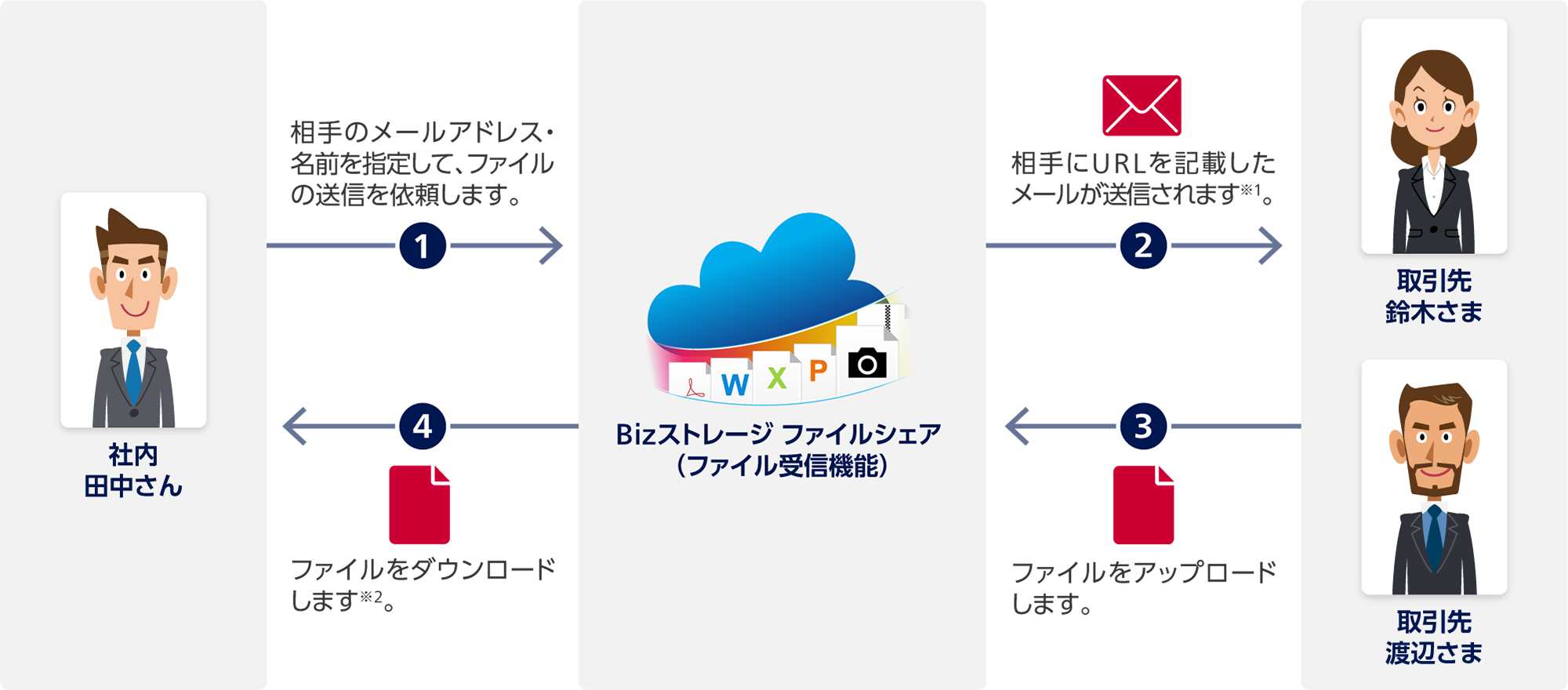
- Bizストレージ ファイルシェアでURLをコピーして、依頼者のメールアプリから相手に通知することもできます。
- 相手がファイルをアップロードしてからダウンロードできるまでの期間は最長30日です。
ポイント
メールアプリのCarbon Copy(CC)感覚
メールアプリのCarbon Copy(CC)やBlind Carbon Copy(BCC)で、複数の相手にメールを一斉送信したことがある方は多いでしょう。
Bizストレージ ファイルシェアでもファイルの送信を依頼する際に相手のメールアドレス・名前を追加していくだけで、一斉依頼することができます。
アドレス帳やテンプレートでさらに便利
「アドレス帳」や「テンプレート」を使うことで、毎回、相手のメールアドレスと名前を入力する必要はありません。
アドレス帳は、相手のメールアドレスと名前をCSVファイルで一括登録でき、ファイルの送信時にアドレス帳から相手を指定できます。
また、定期的にファイルの送信を依頼するような業務では、相手のメールアドレスやコメントなどをテンプレートに保存しておくことで、すぐに呼び出せます。
メールアプリでは煩雑になるファイル受信状況を把握
メールでファイルをやり取りしている場合は、受信した添付ファイルの把握が煩雑になる場合も多いでしょう。
Bizストレージ ファイルシェアは、「受信履歴」で相手のアップロード状況がわかります。
また、「アクセス通知メール」を設定しておくことで、依頼者がファイルをダウンロードした際に、相手はメールで通知を受け取れます。
- お問い合わせ
- Web会議で
サービスの説明を受けたい - メールフォームで
質問したい - 電話で問い合わせたい
ドコモビジネスコンタクトセンター 0120-003300
受付時間:9:00~17:00(土・日・祝日・年末年始を除く)
ファイル受信
- お問い合わせ
- Web会議で
サービスの説明を受けたい - メールフォームで
質問したい - 電話で問い合わせたい
ドコモビジネスコンタクトセンター 0120-003300
受付時間:9:00~17:00(土・日・祝日・年末年始を除く)
- 記載されている会社名や製品名は、各社の商標または登録商標です。
- ITreview Grid Award 2024 Spring ファイル転送カテゴリ部門で、Leaderを受賞しました。



 JP
JP
















